내가 가지고 있는 Google 크롬 버전은 무엇입니까?
게시 됨: 2022-09-04Google은 2-3주마다 Chrome의 "안정적인" 버전에 대한 사소한 업데이트를 제공하는 반면 주요 업데이트는 4-6주마다 제공합니다. 마이너 업데이트 또는 포인트 릴리스는 일반적으로 보안 업데이트 및 버그 수정을 제공합니다. 반면에 주요 릴리스는 종종 새로운 기능과 함께 제공됩니다.
Chrome은 모든 기기의 백그라운드에서 부 및 주요 업데이트를 자동으로 설치합니다. 그러나 Google 크롬이 오작동하고 브라우저가 자동 업데이트되지 않는 경우가 있습니다. 브라우저가 최신 버전이 아니라고 생각할 만한 이유가 있는 경우 사용 중인 Chrome 버전을 확인하는 방법을 알려드리겠습니다.
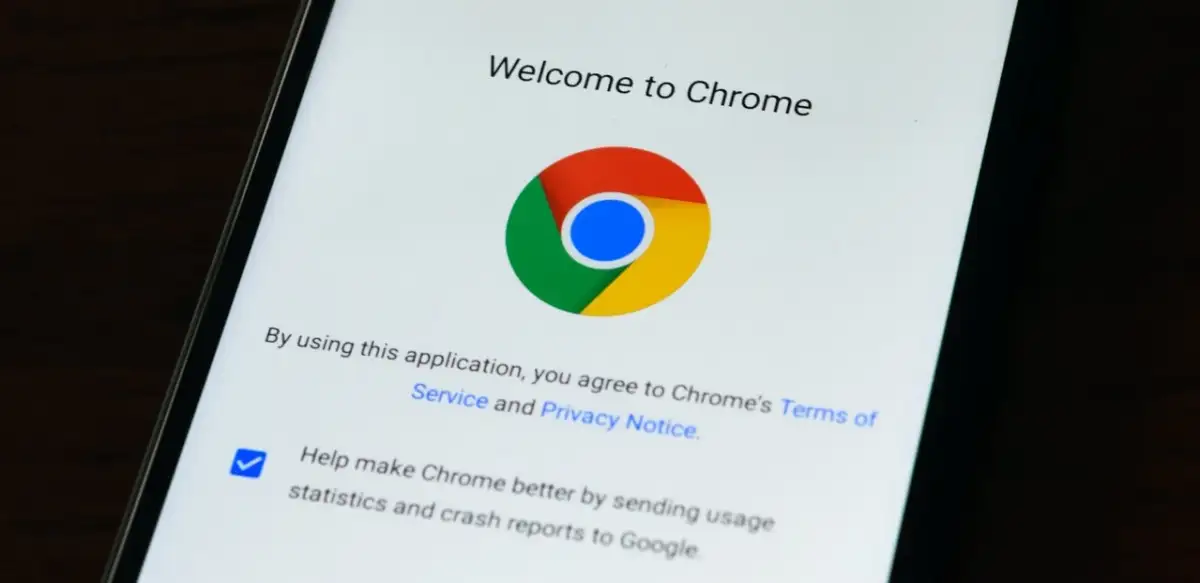
"chrome://version" 바로가기 사용
Windows, macOS 또는 Linux 컴퓨터에서 Google Chrome을 열고 주소 표시줄에 chrome://version 을 입력합니다. 브라우저 버전은 페이지 상단의 "Google 크롬" 행을 확인하십시오.
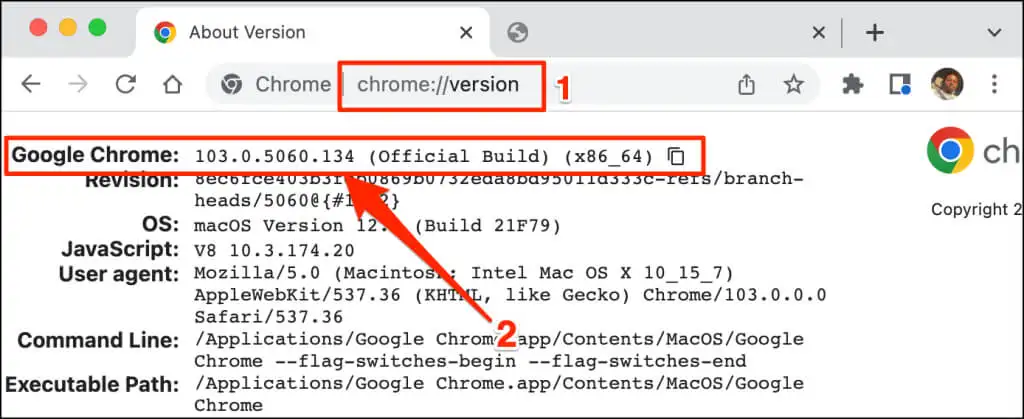
이 기술은 Google Chrome 브라우저의 모바일 빌드에서도 작동합니다. Android 또는 iOS 기기에서 Chrome을 열고 주소 표시줄에 chrome://version 을 입력합니다. 브라우저 버전 또는 빌드 번호는 Chrome 행을 확인하세요.
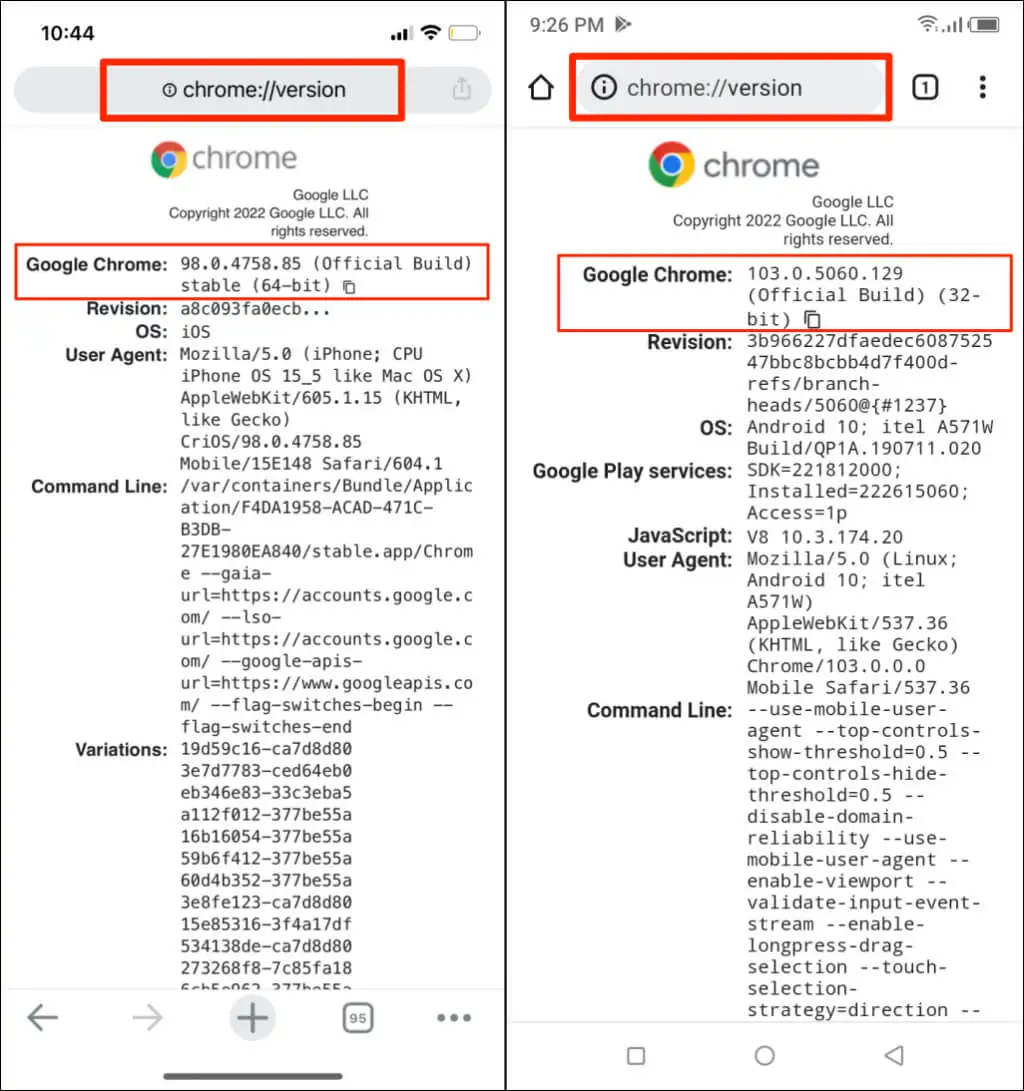
설정 메뉴를 통해 Chrome 버전 확인
Chrome의 설정 메뉴를 통해 브라우저 버전을 찾을 수도 있습니다.
macOS에서 Chrome 버전 확인
Mac 컴퓨터에서 Chrome을 사용하는 경우 설정 메뉴에서 브라우저 버전을 확인하는 방법은 다음과 같습니다.
- Chrome을 실행하고 오른쪽 상단의 더보기 아이콘 을 탭한 다음 설정 을 선택합니다 . 또는 키보드에서 Command + 쉼표 ( , )를 눌러 더 빠르게 액세스할 수 있습니다.
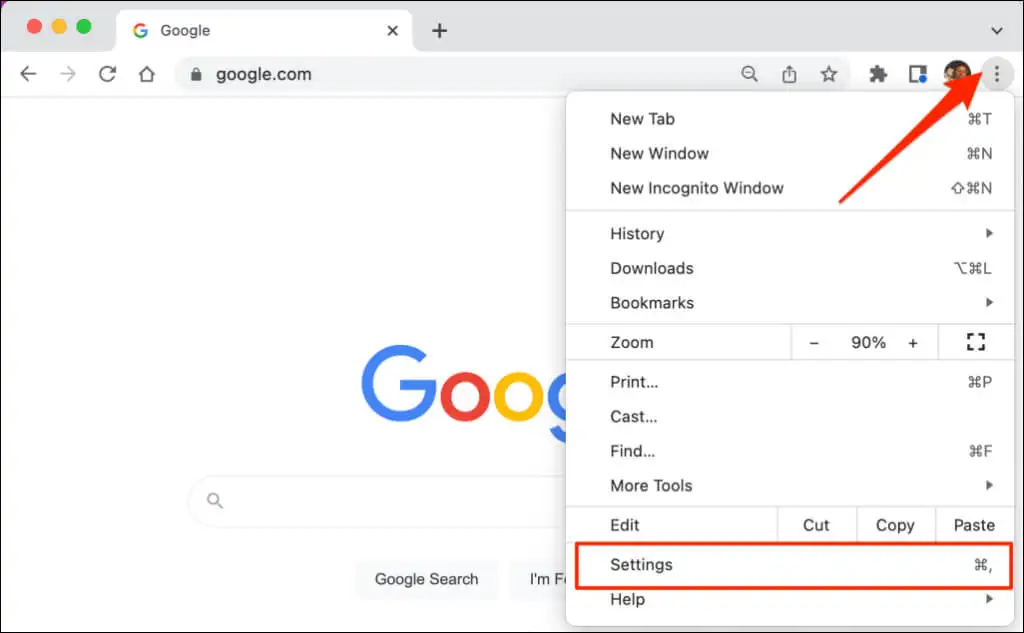
- 사이드 메뉴에서 Chrome 정보 를 선택하고 "Google Chrome" 헤더 아래에서 브라우저 버전을 확인합니다.
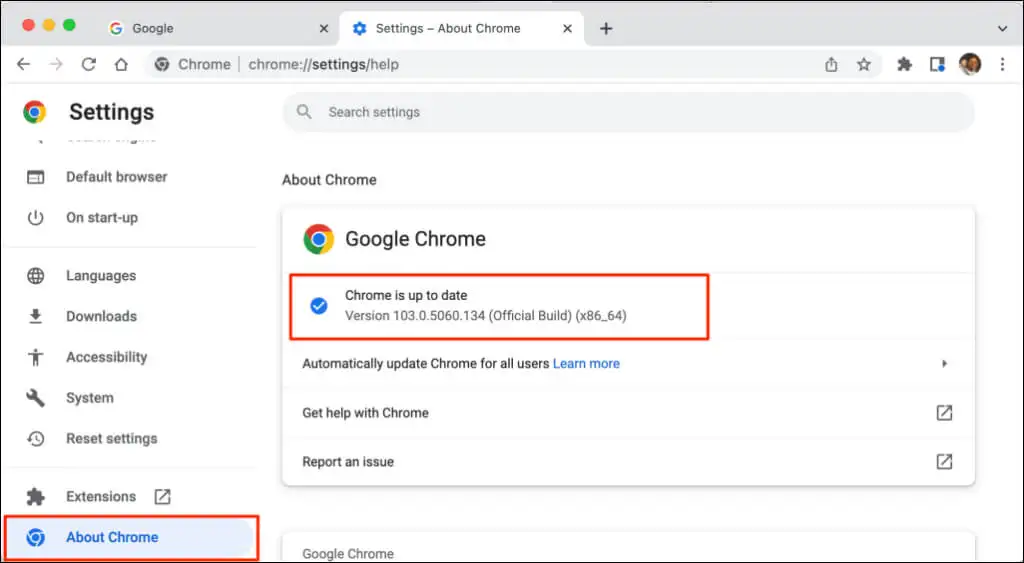
최신 버전의 Chrome을 사용 중인 경우 화면에 'Chrome이 최신 상태입니다'라는 메시지가 표시됩니다. 경우에 따라 보류 중인 업데이트를 설치하기 위해 Chrome을 다시 시작해야 할 수 있습니다. Chrome 및 기타 웹 브라우저(Mozilla Firefox, Apple Safari 등) 업데이트에 대한 자세한 내용은 웹 브라우저 업데이트에 대한 자습서를 참조하십시오.
Windows에서 Chrome 버전 확인
컴퓨터에서 Chrome 웹 브라우저를 열고 아래 단계를 따르세요.
- 브라우저의 오른쪽 상단 모서리에 있는 더보기 아이콘 (세로 점 3개)을 탭합니다.
- 도움말 을 선택하고 Chrome 정보 를 선택합니다.
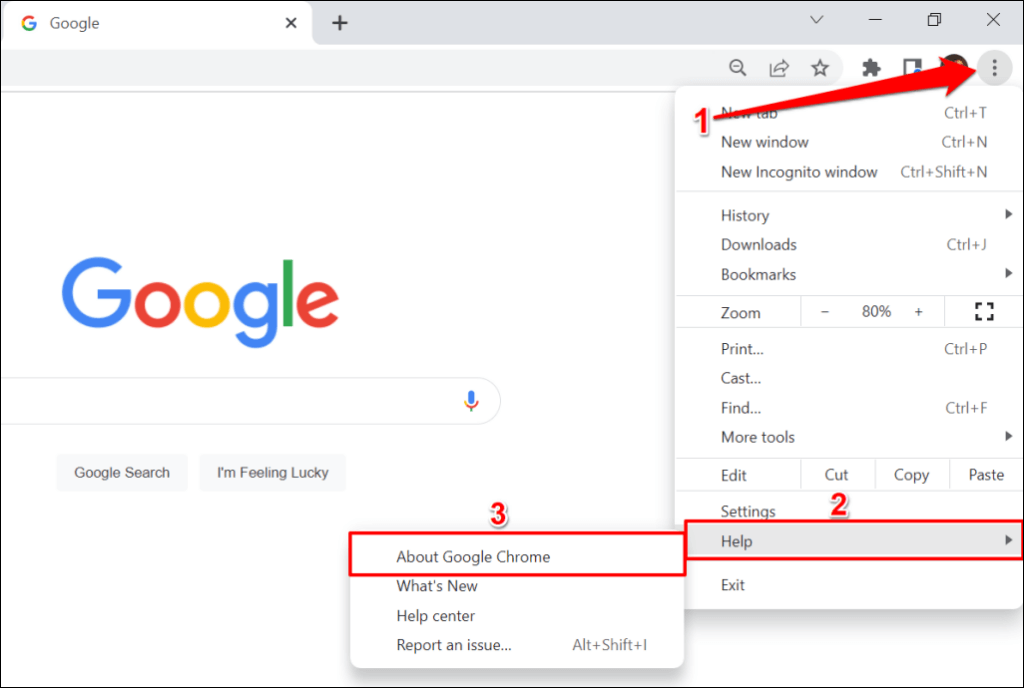
또는 Chrome의 주소 표시줄에 chrome://settings/help 를 붙여넣고 키보드에서 Enter 키 를 누릅니다.
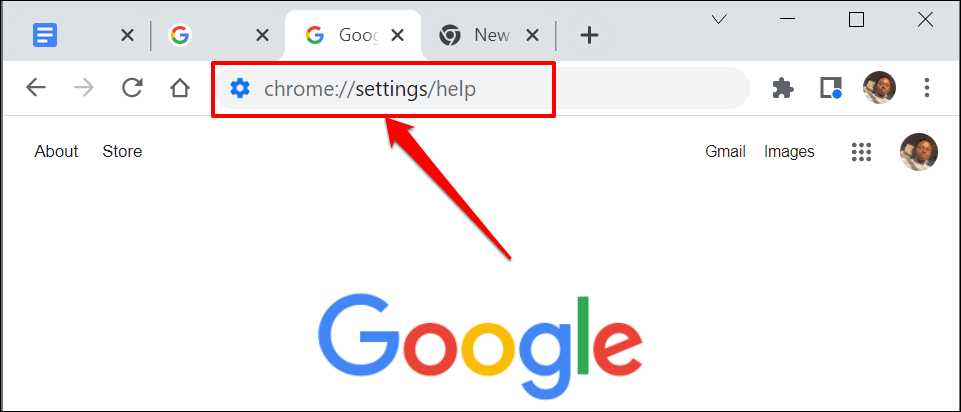
- 브라우저의 버전 번호는 "Chrome 정보" 섹션에 있습니다.
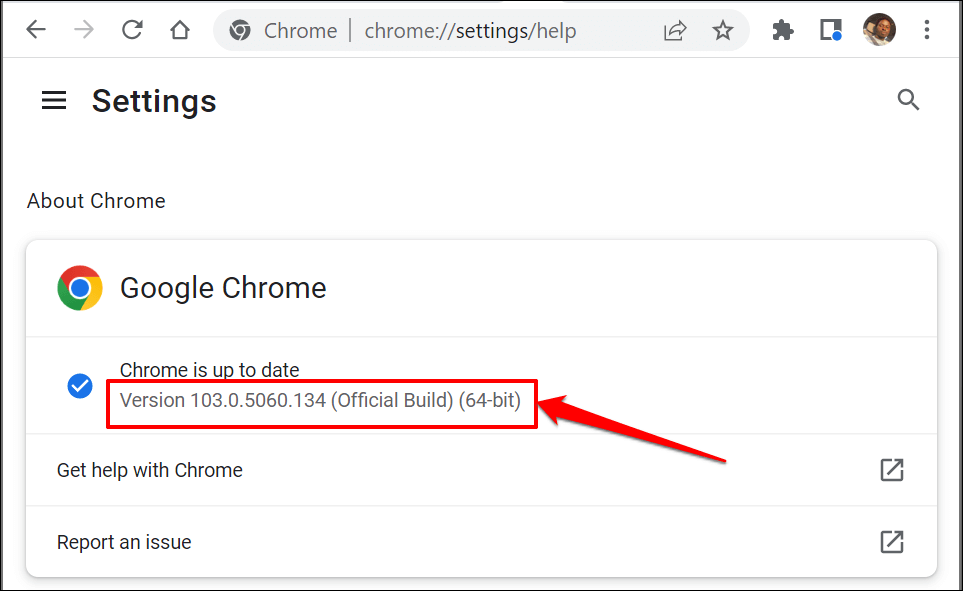
iOS 기기에서 Chrome 버전 확인
iPhone 또는 iPad에 설치된 Google Chrome 브라우저 버전을 확인하려면 아래 단계를 따르세요.
- Chrome을 열고 오른쪽 하단에 있는 더보기 아이콘 을 탭한 다음 설정 을 선택합니다 .
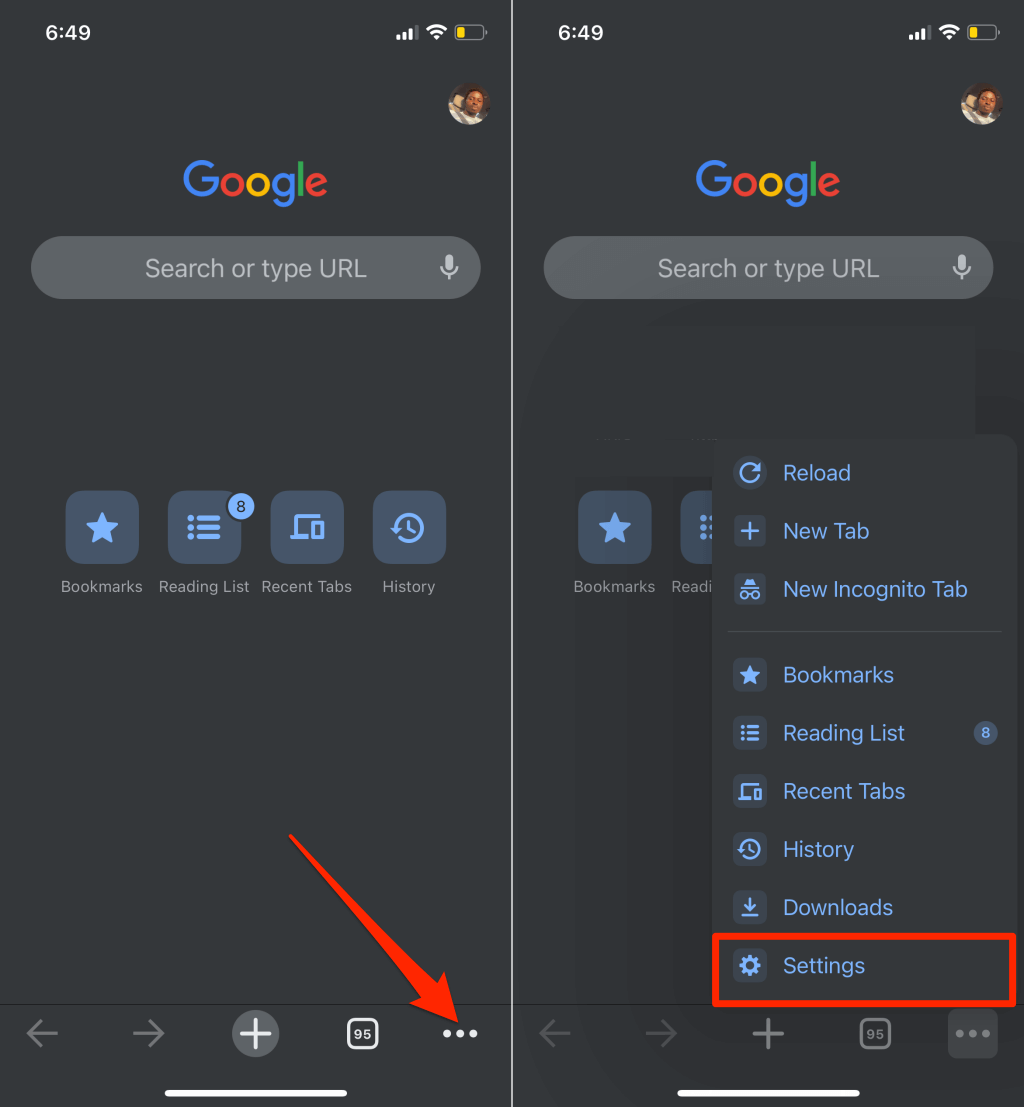
- 설정 메뉴 하단에서 Chrome 을 선택합니다. Chrome 정보' 페이지에서 브라우저 버전 하단을 확인하세요.
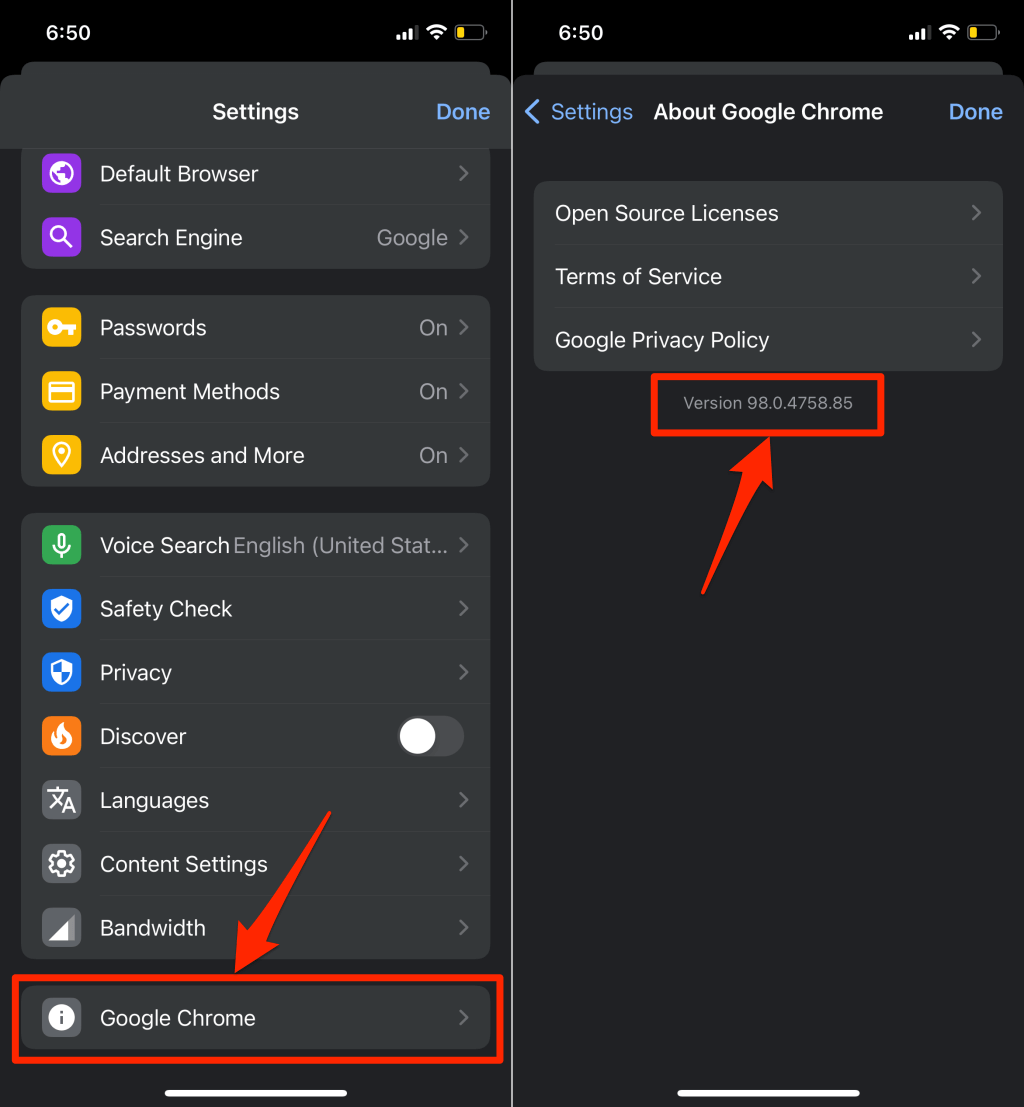
Android에서 Chrome 버전 확인
Android 기기에 설치된 Google Chrome의 현재 버전을 확인하려면 아래 단계를 따르세요.
- Chrome을 열고 오른쪽 상단의 더보기 아이콘 을 탭한 다음 설정 을 선택합니다 .
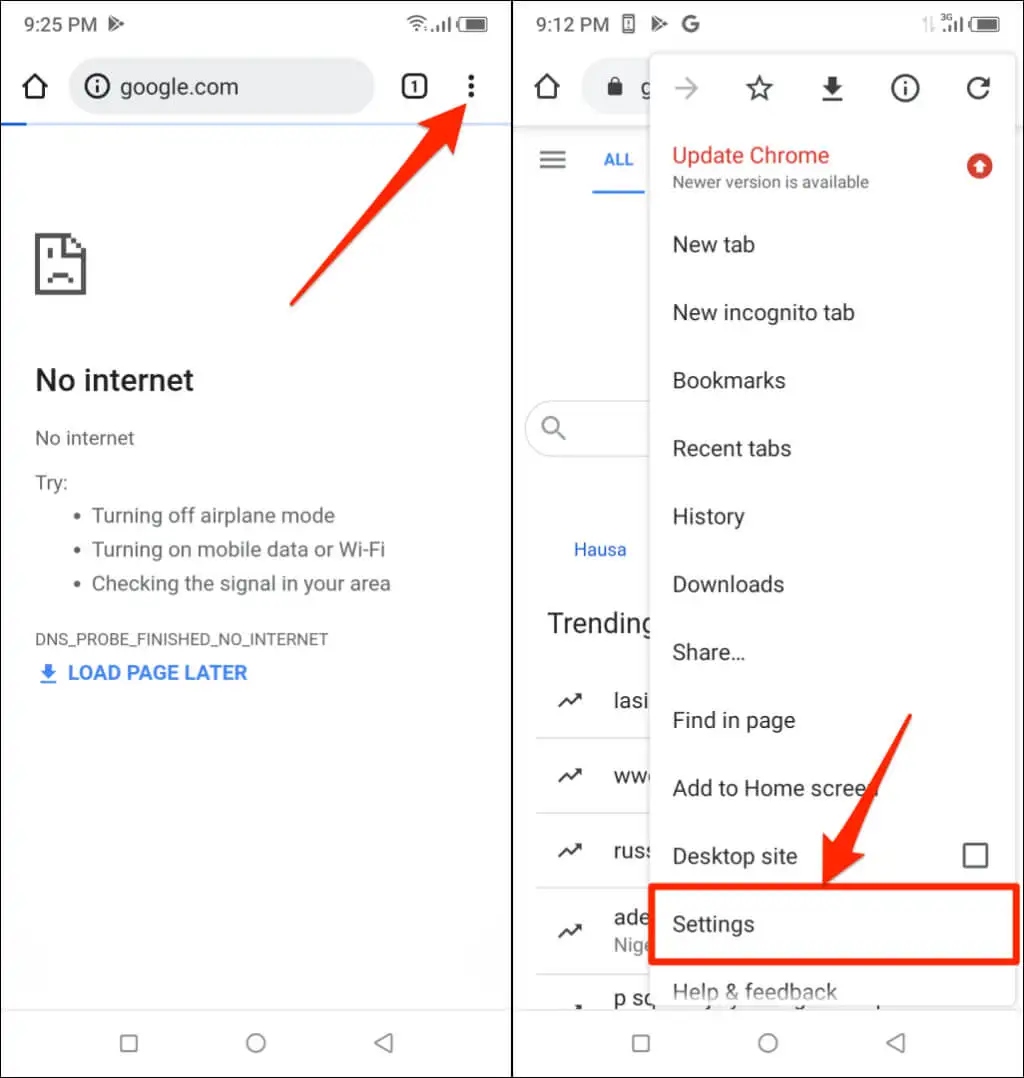
- Chrome 정보 를 탭합니다.
- Chrome 웹 브라우저의 버전을 보려면 애플리케이션 버전 행을 확인하세요.
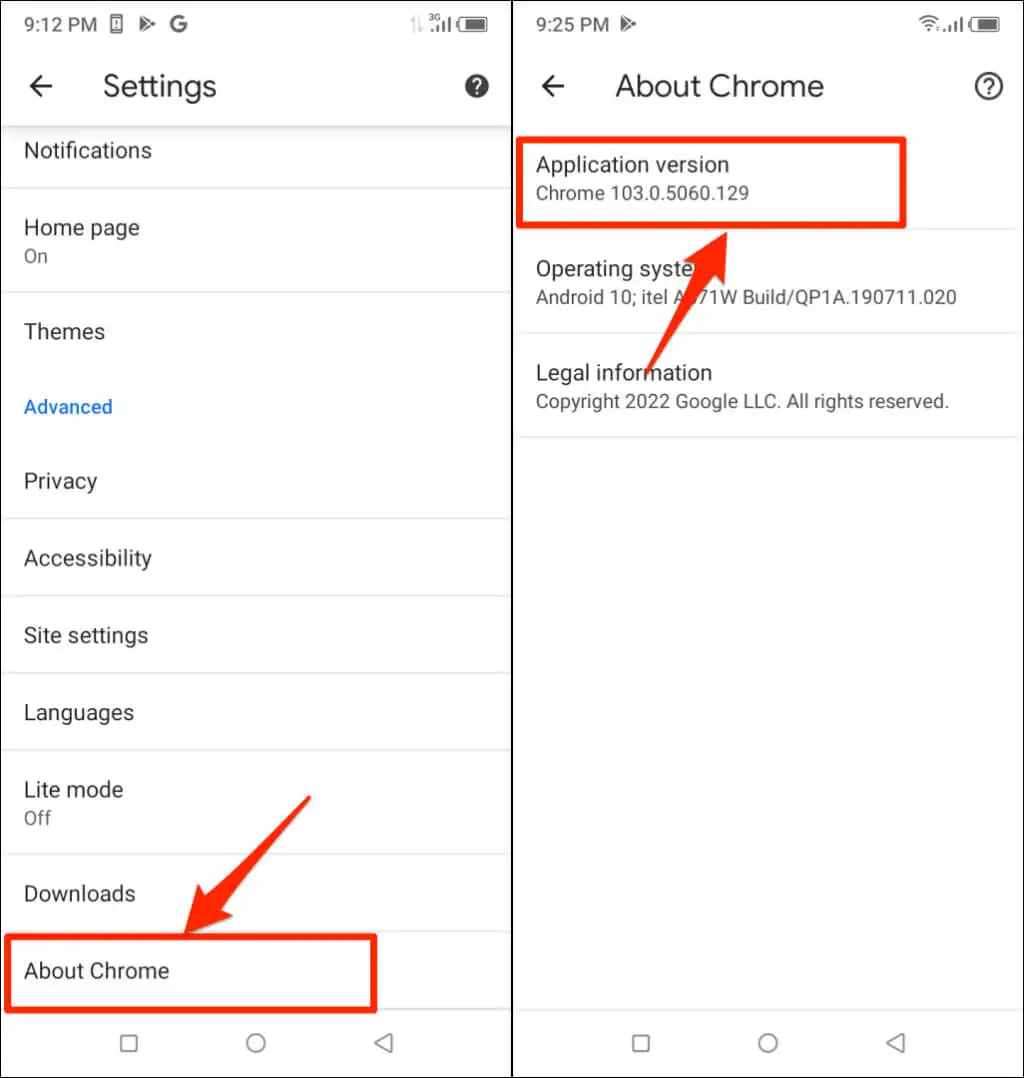
Chromebook에서 Chrome 버전 사용 방법
크롬북은 크롬 운영체제를 기반으로 합니다. Chromebook을 사용하는 경우 설정 메뉴에서 기기의 Chrome 버전을 확인할 수 있습니다.

Chromebook의 설정 앱을 열고 사이드바에서 '고급' 드롭다운 섹션을 확장합니다. ChromeOS 정보 를 선택하여 Chromebook을 지원하는 Chrome 운영 체제 버전을 확인합니다.
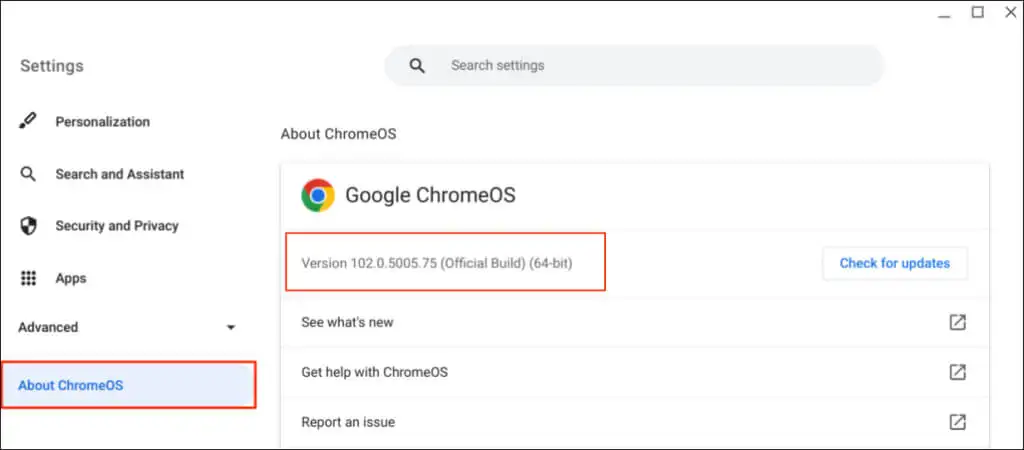
Chrome 개발/출시 채널
Google은 개발 단계에 따라 모든 버전의 Chrome 브라우저를 조금씩 출시합니다. Chrome에는 Canary, Dev, Beta 및 Stable의 네 가지 릴리스 채널이 있습니다.
크롬 카나리아 채널
이 채널은 Chrome 개발 단계의 최전선에 있습니다. Google은 이를 Chrome의 "최첨단" 빌드라고 부릅니다. Canary 빌드는 개발 중이며 매일 새 버전이 출시됩니다.
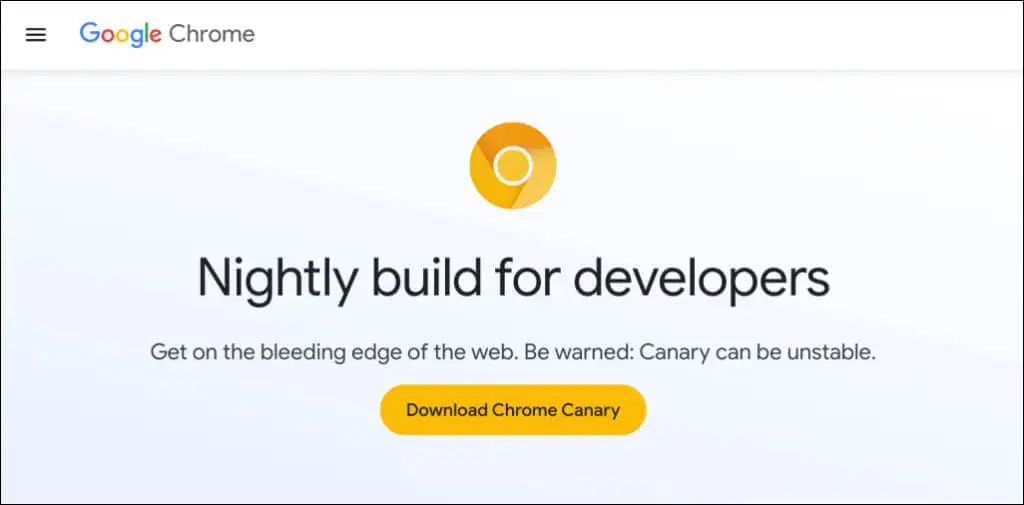
Canary 채널은 아직 개발 중인 새로운 기능에 대한 첫 번째 테스트 장소입니다. 구글이 크롬에 새로운 기능을 도입한다면, 회사는 먼저 테스트와 관찰을 위해 이 기능을 카나리아 빌드에 푸시한다.
Chrome의 Canary 채널은 가장 불안정한 브라우저 빌드입니다. 기기에서 안정적인 버전과 함께 Chrome의 Canary 빌드를 실행할 수 있습니다. 그러나 특별히 기본 컴퓨터에 요청하지 않는 한 Chrome Canary를 설치하지 않는 것이 좋습니다.
크롬 개발자 채널
Google은 개발자 채널을 매주 1~2회 업데이트합니다. 개발자는 종종 이 빌드를 사용하여 Chrome에 제공될 새로운 기능에 대한 9-12주 미리보기를 얻습니다.
Dev 채널은 종종 충돌하고 오작동하지만 Canary 채널보다 훨씬 안정적입니다. Google은 개발자 채널의 기능을 '안정적'으로 표시하기 전에 문제를 해결합니다.
크롬 베타 채널
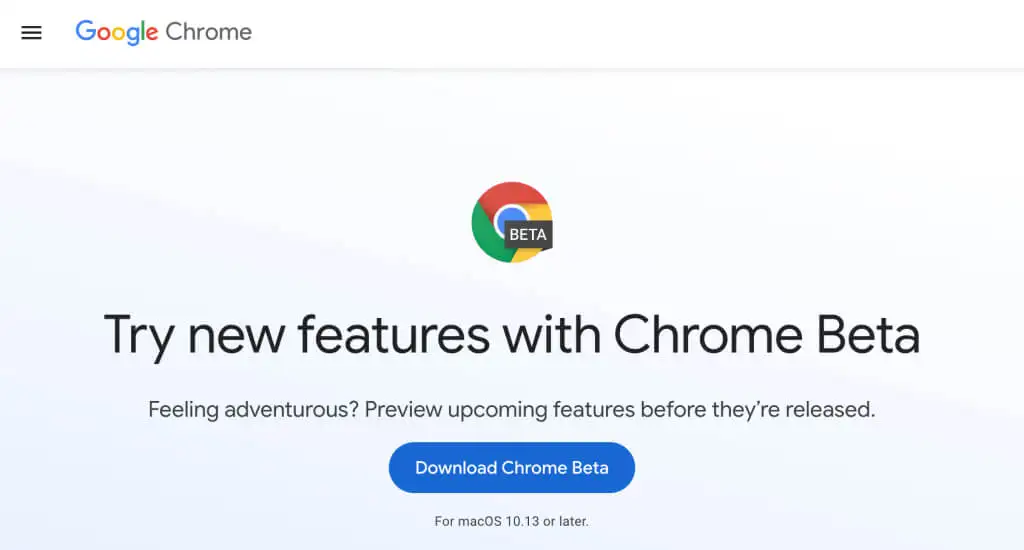
Chrome의 베타 빌드를 사용하면 새로운 기능이 Chrome의 안정 버전에 도입되기 4-6주 전에 테스트를 실행할 수 있습니다. Google은 베타 채널을 거의 매주 업데이트하여 베타 사용자/테스터가 보고한 문제 또는 버그를 수정합니다.
안정적인 채널
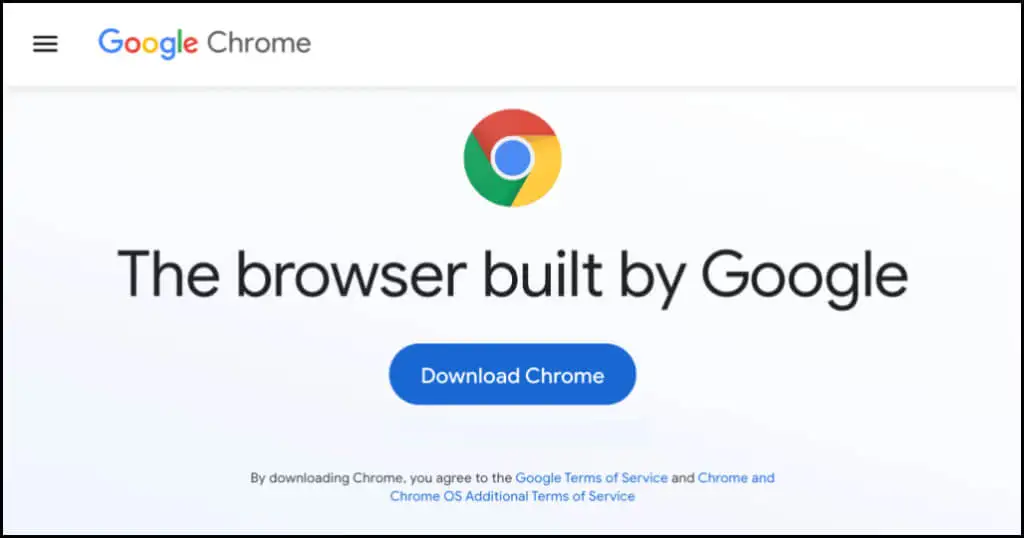
Chrome의 안정적인 빌드는 Chrome 웹사이트, Google Play 스토어 및 Apple App Store에서 찾을 수 있습니다. Stable 채널은 "공식 빌드"라고도 합니다. Chrome 팀은 이 채널을 철저히 테스트했으며 브라우저를 사용하는 데 문제가 거의 또는 전혀 없을 것입니다.
32비트 또는 64비트 Chrome: 차이점
Chrome 버전 번호 옆에 '32비트' 또는 '64비트'가 표시될 수 있습니다. 64비트 버전은 32비트 버전보다 RAM이 더 많으며 64비트 컴퓨터에서 가장 잘 작동합니다.
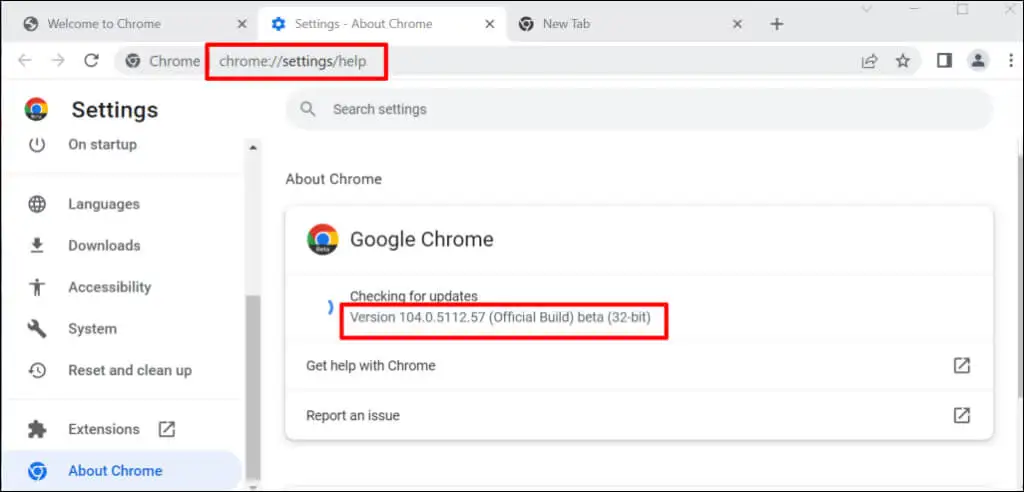
Linux 또는 macOS 컴퓨터의 Google Chrome 웹사이트에서 Chrome을 다운로드하면 기본적으로 64비트 버전이 제공됩니다. Windows에서 Chrome은 자동으로 PC의 프로세서 아키텍처를 감지하고 기기에 가장 적합한 버전을 제공합니다.
64비트 PC에서는 64비트 다운로드 링크를, 32비트 장치에서는 32비트 다운로드 링크를 얻을 수 있습니다. PC의 프로세서 아키텍처를 모르십니까? 다음은 컴퓨터가 32비트인지 64비트인지 확인하는 4가지 방법입니다.
Google은 또한 사용자에게 32비트 또는 64비트 버전의 브라우저를 다운로드할 수 있는 자유를 제공합니다. Chrome 다운로드 페이지 하단으로 스크롤하여 기타 플랫폼 을 선택합니다.
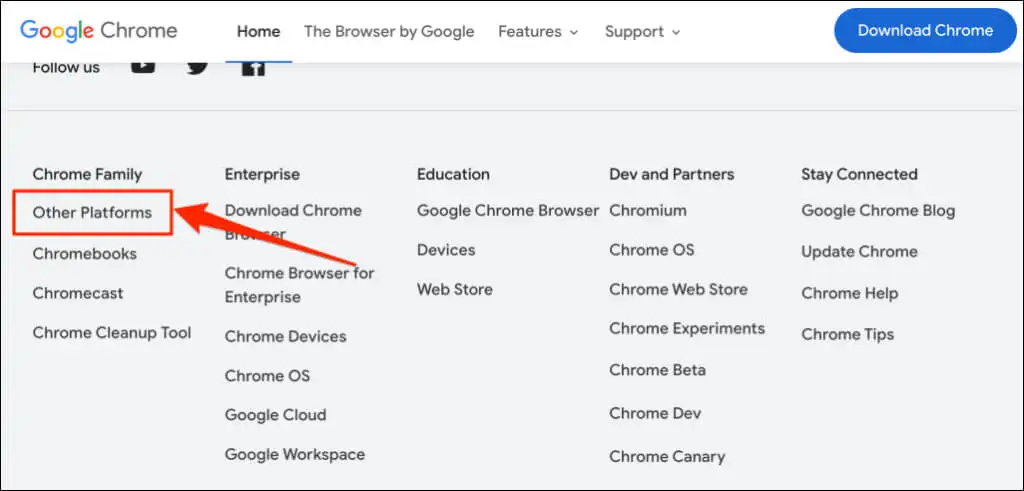
"Chrome 다운로드" 팝업 페이지에서 원하는 버전(32비트 또는 64비트)을 선택합니다.
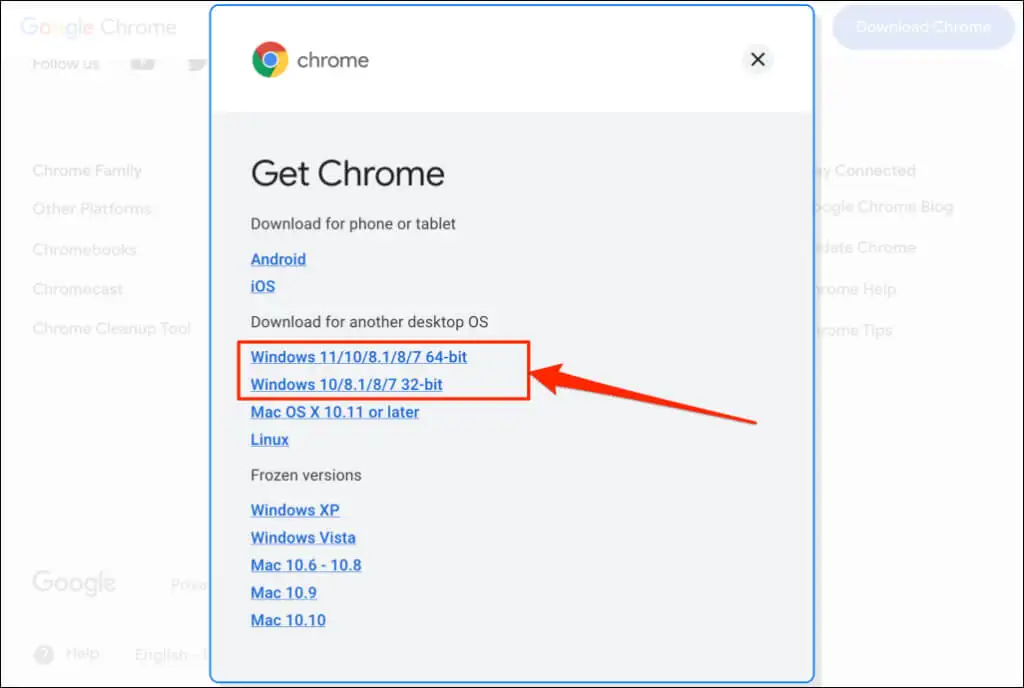
Google 크롬 버전 기록
이제 Chrome 버전을 확인하는 방법을 알았습니다. 다음 단계는 장치에 최신 브라우저 버전이 있는지 확인하는 것입니다. WhatIsMyBrowser.com은 최신 Google Chrome 웹 브라우저 버전 및 출시 날짜에 대한 업데이트된 요약을 유지합니다.
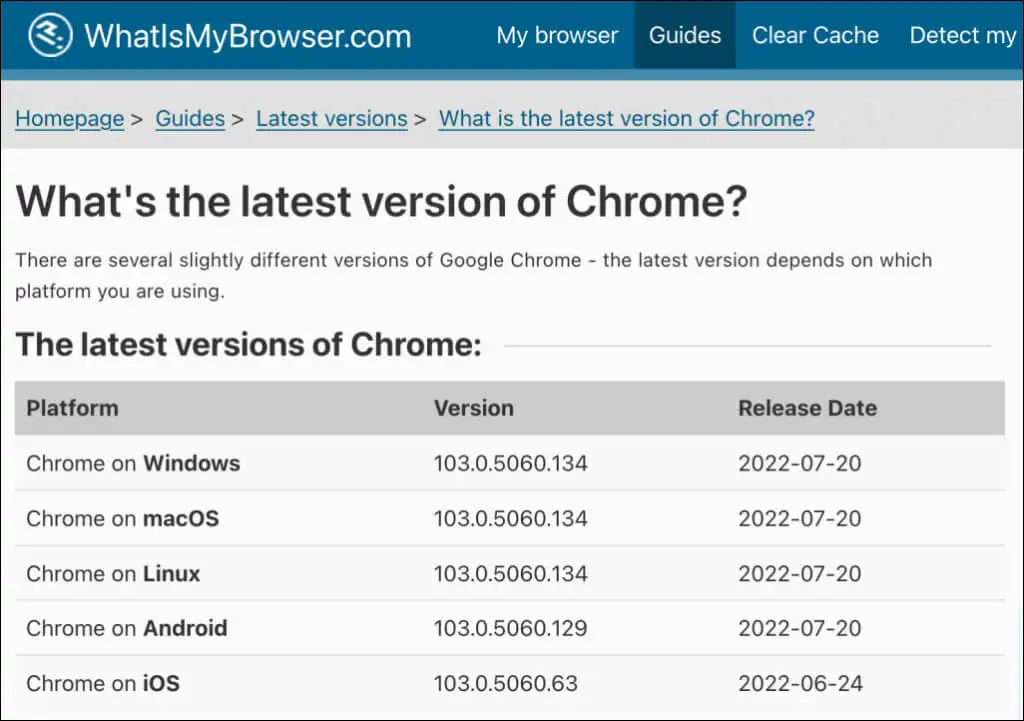
기기의 브라우저 버전이 WhatIsMyBrowser의 보고서와 다른 경우 즉시 Chrome을 업데이트하세요.
